Microsoft 365 si Office 2021 是 PC 用戶使用最廣泛的兩個生產力應用程序套件。 為了從最新功能中獲益並解決這些應用程序套件的一些錯誤和錯誤,重要的是要知道您可以如何做 update la Microsoft 365 si Office 2021 pe Windows 11.
定期更新一個 Microsoft Office 它對於套件中應用程序的最佳性能很重要,例如 Word, Excel, PowerPoint si Outlook. 更新可確保系統的安全性和性能,以及與 Office 應用程序的最新格式和功能的兼容性。
庫普林斯
最新更新的重要性 Microsoft Office
以下是為什麼擁有應用程序很重要的一些原因 Microsoft Office 更新日期:
安全: 更新 Microsoft Office 它們通常包括安全漏洞的修復程序,黑客可以利用這些漏洞來控制您的計算機或竊取您的個人數據。
糾錯和性能改進: 更新 Microsoft Office 它們還包括更正以前版本中的錯誤,並帶來性能改進,以提供更好的 Office 應用程序使用體驗。
與新格式和功能的兼容性:更新允許用戶使用新的文件格式和添加的新功能 Microsoft Office. 通過更新到最新版本,您將能夠打開和編輯在以前版本中創建的文件 Microsoft Office.
你好嗎 update la Microsoft 365 和 Office 2021 Windows 11
通常,應用程序套件 Office 2021 si Microsoft 365, 應該通過更新 Windows Update. 要進行這些更新,請在: Settings > Windows Update > Advanced options, 選項 " 必須被激活Receive updates for other Microsoft products“。
通過激活此選項,將對套件進行更新 Microsoft Office 以及 Microsoft 開發的其他應用程序,這些應用程序安裝在您的計算機上。 “Get Microsoft Office and other updates together with Windows updates“。
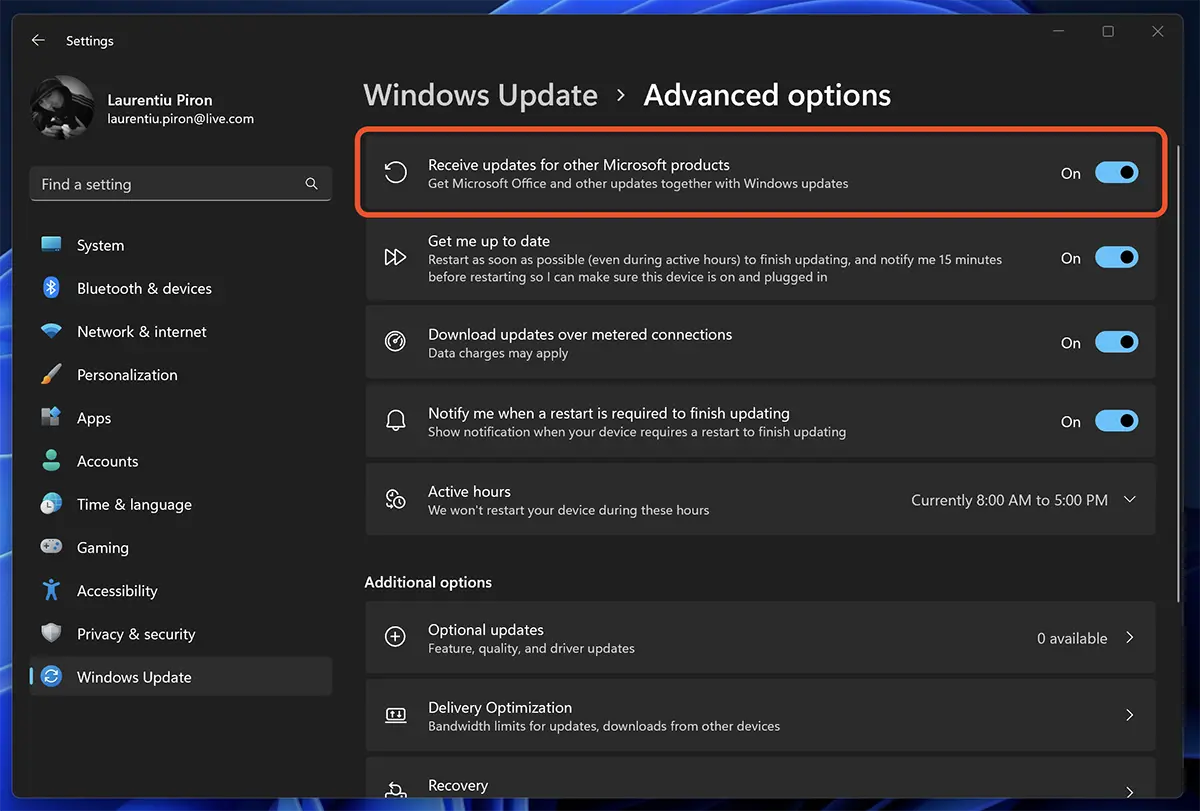
如果您安裝了套件 Microsoft Office 2021 或更早版本,更新也可以從套件中的任何應用程序完成。
你如何手動更新? Microsoft 365 si Microsoft Office 2021
對套件進行“手動”更新 Microsoft Office 安裝在您的計算機上,請按照以下教程中的步驟操作。
1.打開任何應用程序 Microsoft Office 安裝然後轉到“Account“。
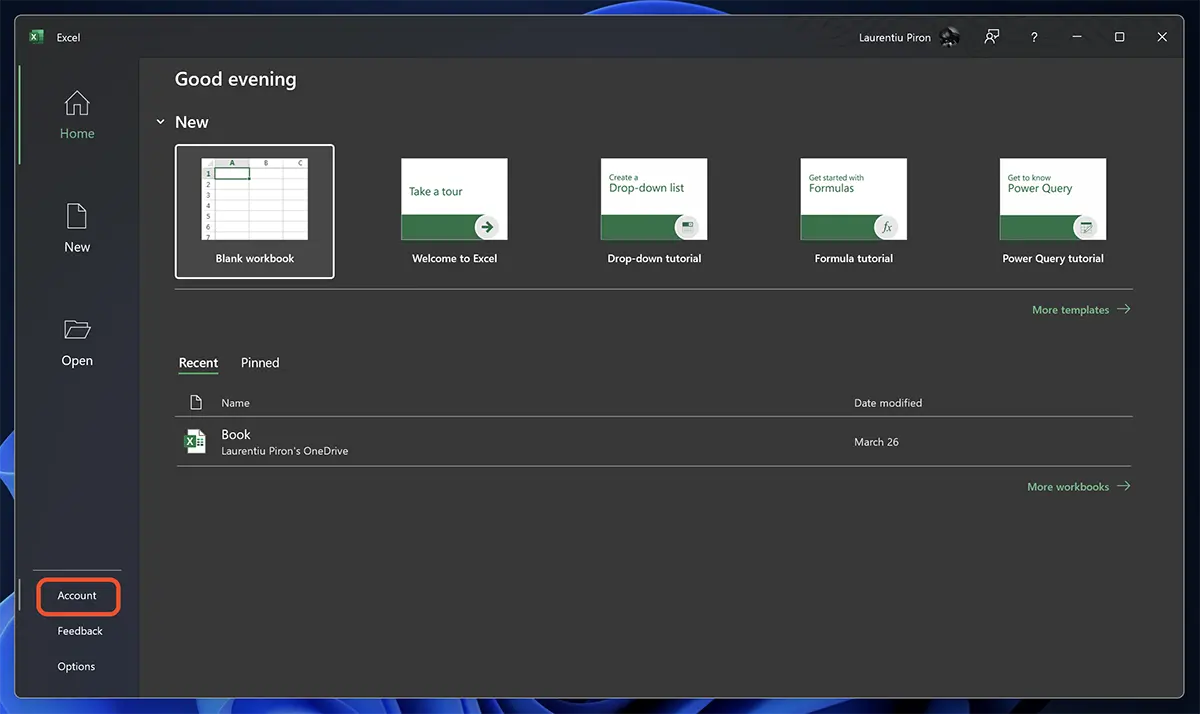
如果您已經打開了文檔,請單擊按鈕“File” 以使用上述選項進入頁面。
2。 在“Account“, 去 ”Microsoft 365 and Office Updates“, 點擊”Update Options“,然後單擊”Update Now“。
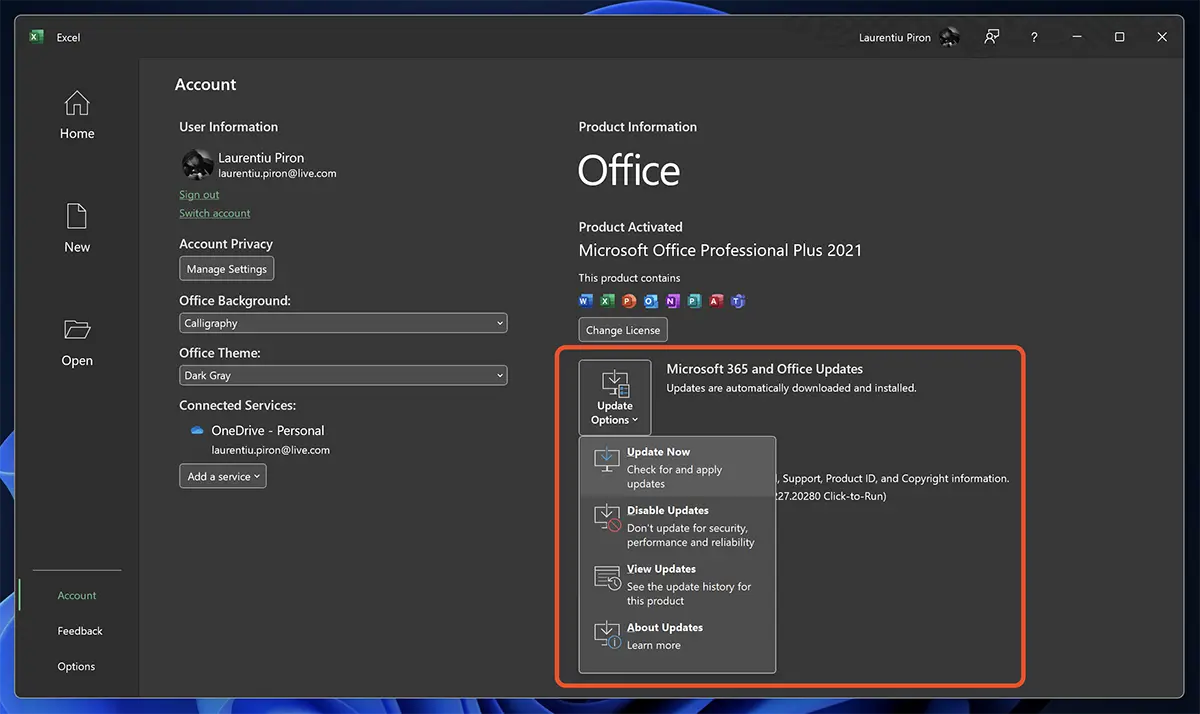
您不再需要等到更新 Microsoft 365 si Microsoft Office 將被下載並安裝。
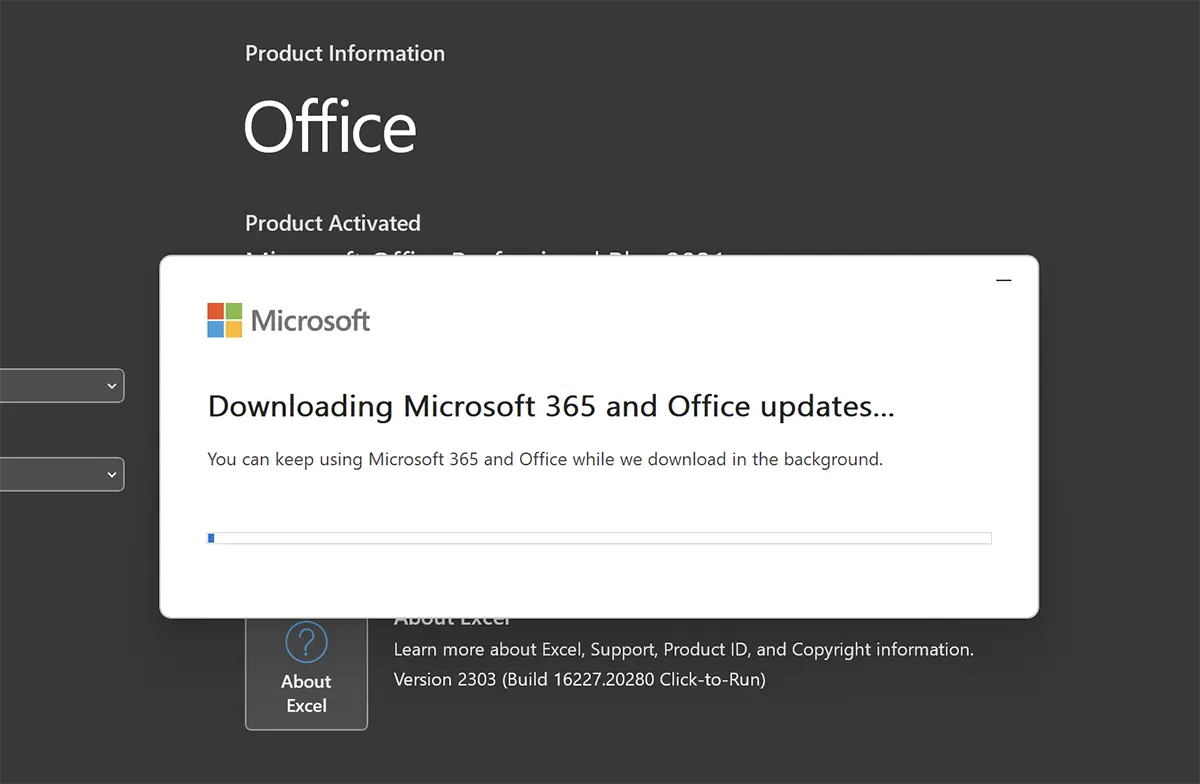
您可能還對以下教程感興趣:
- 如何在郵件應用程序中添加私人電子郵件帳戶 Windows 11 – POP/IMAP 和 SMTP 設置
- 如何激活許可證 Microsoft Office 2021 年,電子產品零售 - 電話方式
- 我們如何訪問 Office 文件 Microsoft Edge 側邊欄
- 你怎麼激活? Dark Mode 用於文件 Word 在網頁版中
- 如何製作帶圖片的 HTML 簽名 Outlook
通常,套件更新後 Microsoft Office 無需重新啟動計算機。
You’re up to date!